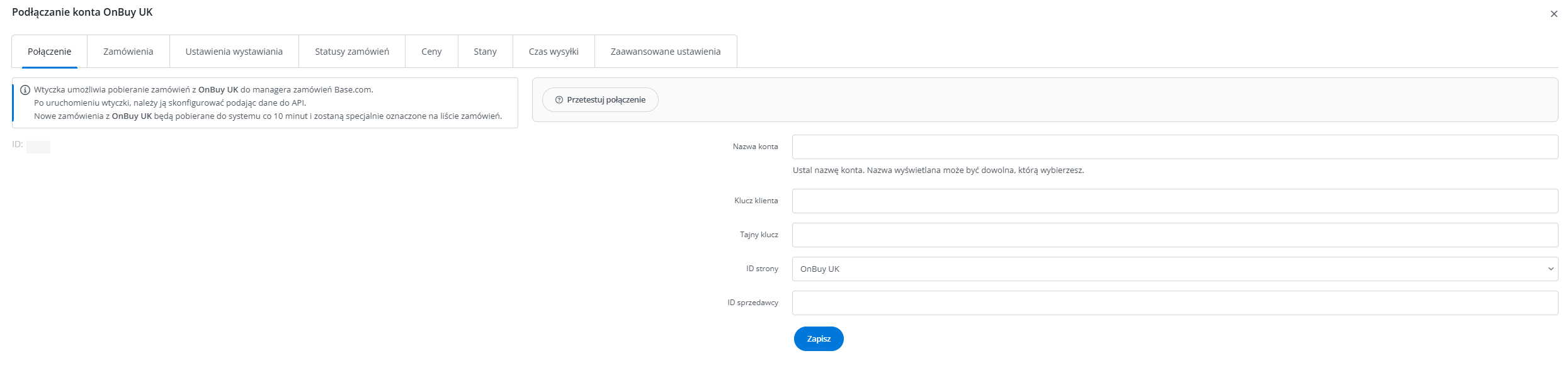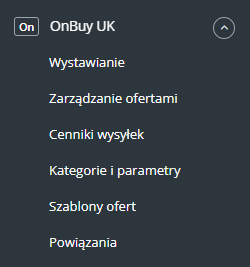OnBuy to brytyjski marketplace, który umożliwia dotarcie do ponad 6 milinów kupujących na 20 rynkach, takich jak polski, niemiecki, francuski czy brytyjski.
Integracja z OnBuy w Base.com umożliwia:
- wystawianie ofert na OnBuy na podstawie produktów z podłączonego do systemu Base.com magazynu (może to być magazyn sklepu, hurtownia, magazyn Base.com lub system ERP);
- pobieranie zamówień ze wszystkich kont OnBuy do panelu Base.com;
- przekazywanie zamówień do sklepu internetowego;
- automatyczne przekazywanie numerów przesyłek nadanych w panelu Base.com do OnBuy;
- powiązania statusów zamówień z Base.com do OnBuy na podstawie ustawionego mapowania;
- automatyczne wznawianie ofert;
- synchronizację stanu w ofercie zgodnie z aktualnym stanem produktu w magazynie;
- synchronizację ceny w ofecie zgodnie z ceną powiązanego z nią produktu w magazynie – z uwzględnieniem mnożnika cen.
Jak podłączyć integrację?
-
- Zarejestruj konto sprzedawcy OnBuy za pośrednictwem tego linku.
- Po prawidłowej rejestracji przejdź do swojego panelu Base.com i w sekcji Integracje kliknij zielony przycisk +Dodaj integrację.
- Wyszukaj OnBuy na liście dostępnych integracji (sekcja Marketplace).
- Wybierz rynek, dla którego chcesz podłączyć integracje.
- Wprowadź nazwę konta (dowolną, wyświetlaną w systemie), consumer key, secret key oraz seller ID pobrane z panelu sprzedawcy OnBuy.
Aby znaleźć wszystkie dane, z górnego menu wybierz Listing > Imports & Integrations. Następnie wybierz OnBuy API. Na tej stronie dostępne są dane potrzebne do skonfigurowania konta: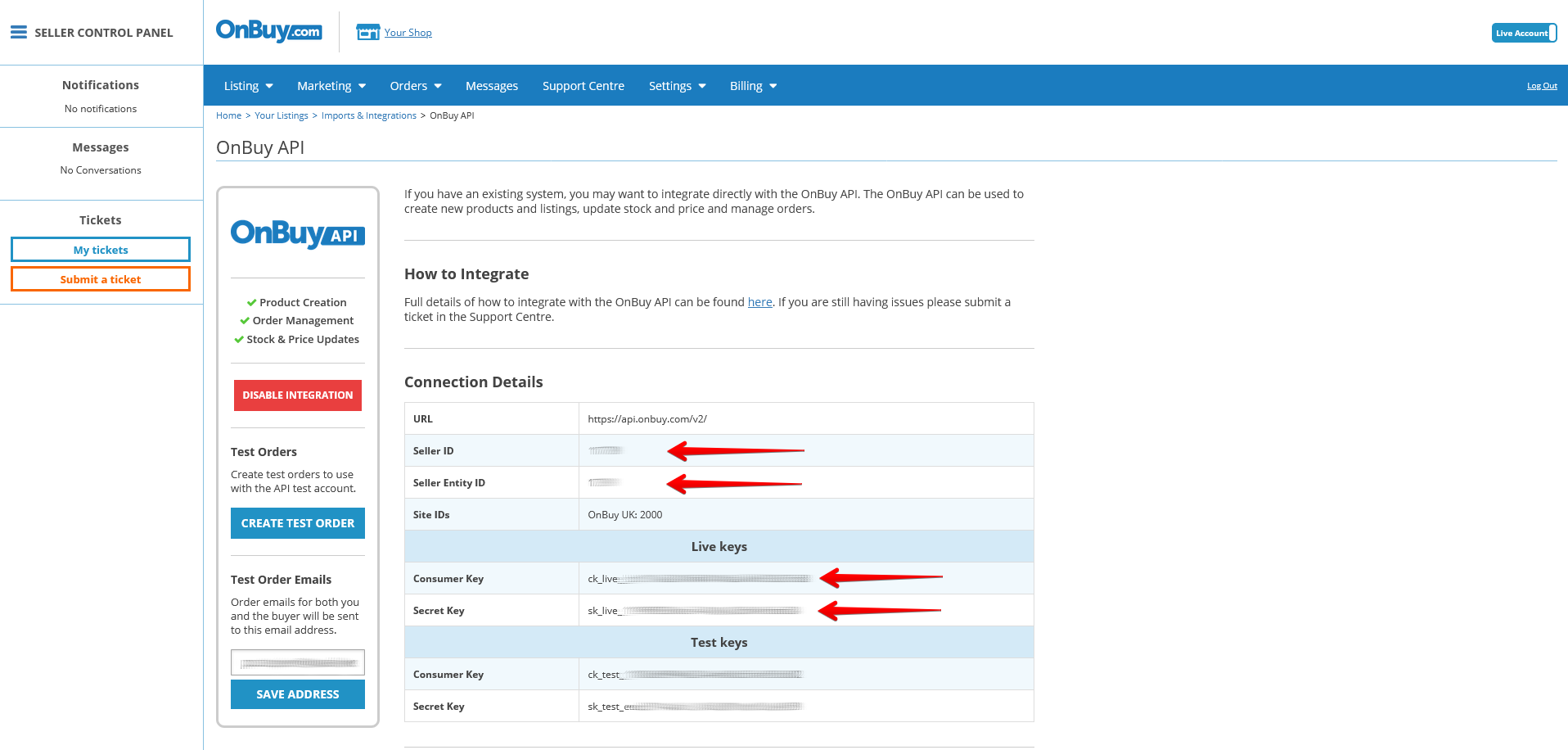
- Kliknij Zapisz i gotowe! Integracja zostanie dodana do Twojego konta Base.com.
Ustawienia integracji
Po dodaniu nowego konta zobaczysz 8 zakładek.
- Połączenie – w tym miejscu możesz przetestować, czy połączenie jest poprawne.
- Zamówienia – tutaj możesz włączyć pobieranie zamówień. Zalecamy jednak wcześniej odpowiednio skonfigurować Manager Zamówień.
- Ustawienia wystawiania – w tym miejscu możesz wybrać szablon i kategorię dla każdego rynku osobno, ustawić mnożnik ceny oraz uzupełnić ogólne ustawienia ofert.
- Statusy zamówień – zmiana statusu w panelu Base.com może wywołać zmianę statusu na platformie OnBuy – zgodnie z ustawionym mapowaniem.
- Ceny – moduł synchronizacji cen pozwoli Ci automatycznie synchronizować ceny na aukcjach zgodnie z cenami produktów w magazynie.
- Stany – moduł synchronizacji stanów pozwoli Ci automatycznie synchronizować stany na aukcjach zgodnie ze stanem produktów w magazynie.
- Czas Wysyłki – Moduł synchronizacji czasu wysyłki pozwoli ci automatycznie synchronizować czas wysyłki na aukcjach
- Zaawansowane ustawienia – w tym miejscu zmapujesz używanych kurierów z tymi, oferowanymi przez marketplace OnBuy
Moduł OnBuy
Po lewej stronie panelu Base.com widoczny jest moduł OnBuy. Znajdziesz tu 6 zakładek:
- Wystawianie – tutaj możesz wystawić aukcje. Aby przejść do formularza wystawiania, wybierz magazyn, konto marketplace oraz produkty i kliknij 'Wystaw zaznaczone (formularz)'.
- Zarządzanie ofertami – w tym miejscu możesz zarządzać istniejącymi aukcjami. Możesz również zaimportować aukcje wystawione poza systemem Base.com (i obsługiwać je bezpośrednio w panelu), a także wyeksportować aukcje w celu ich dalszej analizy.
- Cenniki wysyłek – tu zaimportujesz cenniki utworzone wcześniej po stronie OnBuy.
- Kategorie i parametry – w tej zakładce wybierzesz ulubione kategorie i zmapujesz parametry.
- Szablony ofert – w tym miejscu stworzysz szablony aukcji.
- Pozwiązania – tutaj do kategorii (lub produktów) z katalogu przypiszesz kategorie marketplace oraz szablony ofert.
Konfiguracja
Aby wystawiać aukcje dosłownie kilkoma kliknięciami, skonfiguruj moduł OnBuy wykonując następujące kroki:
- Podłącz konto OnBuy w dziale Integracje → +Dodaj integrację.
- Wybierz ulubione kategorie w module OnBuy → Kategorie i parametry → Kategorie OnBuy. Dzięki temu Twoje ulubione kategorie będą widoczne jako rozwijana lista wyboru podczas wystawiania oferty.
- Stwórz własne szablony ofert w dziale OnBuy → Szablony aukcji.
- Uzupełnij ustawienia wystawiania w dziale Integracje → OnBuy → Ustawienia wystawiania. Uzupełnisz w tym miejscu domyślne ustawienia formularza.
- Powiąż statusy zamówień.
- Zmapuj parametry w dziale OnBuy → Kategorie i parametry → Parametry OnBuy. Dzięki stworzonym regułom, parametry ofert będą uzupełniać się automatycznie na formularzu wystawiania.
- Stwórz powiązania w dziale OnBuy → Powiązania. Do kategorii (lub produktów) z magazynu przypisz kategorie marketplace i szablony ofert.
- Gotowe!
Aby w pełni korzystać ze wszystkich możliwości systemu, wykonaj następujące kroki:
- Skonfiguruj moduł synchronizacji cen w dziale Integracje → OnBuy → Ceny.
- Skonfiguruj moduł synchronizacji stanów w dziale Integracje → OnBuy → Stany.
- Skonfiguruj moduł Manager Zamówień i włącz pobieranie zamówień OnBuy do systemu Base.com w dziale Integracje → OnBuy → Zamówienia.